Als Automation Service Broker-Benutzer verwenden Sie die Seite „Bereitstellungen“, um Ihre Bereitstellungen und die zugehörigen Ressourcen zu verwalten, Änderungen an Bereitstellungen vorzunehmen, Fehlerbehebung bei Bereitstellungen durchzuführen, Änderungen an den Ressourcen vorzunehmen und nicht verwendete Bereitstellungen zu löschen.
Die Bereitstellungen sind die bereitgestellten Instanzen von Katalogelementen, Cloud-Vorlagen und integrierten Ressourcen. Wenn Sie eine kleine Anzahl von Bereitstellungen verwalten, bieten die Bereitstellungskarten eine grafische Ansicht für deren Verwaltung. Wenn Sie eine große Anzahl von Bereitstellungen verwalten, bieten die Bereitstellungsliste und die Ressourcenliste eine umfangreichere Verwaltungsansicht.
Zum Verwalten Ihrer Bereitstellungen klicken Sie auf .
Sie können das Dropdown-Menü Projekte auf der Registerkarte „Verbrauchen“ verwenden, um nur die Bereitstellungen für ein bestimmtes Projekt anzuzeigen.
Arbeiten mit Bereitstellungskarten und der Bereitstellungsliste
Sie können mithilfe der Kartenliste nach Ihren Bereitstellungen suchen und diese verwalten. Sie können nach bestimmten Bereitstellungen suchen und diese filtern und anschließend Aktionen für diese Bereitstellungen ausführen.
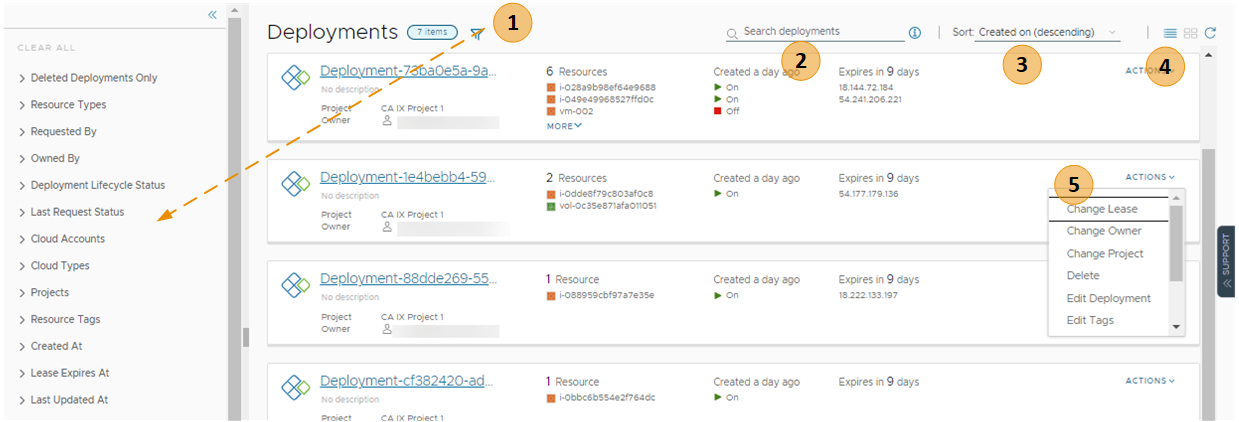
- Filtern Sie Ihre Anforderungen auf der Basis von Attributen.
Sie können Filtervorgänge beispielsweise auf Basis von Besitzer, Projekten, Lease-Ablaufdatum oder anderen Filteroptionen durchführen. Alternativ möchten Sie nach allen Bereitstellungen für zwei Projekte mit einem bestimmten Tag suchen. Wenn Sie den Filter für das Beispiel „Projekte und Tag“ erstellen, entsprechen die Ergebnisse den folgenden Kriterien: (Projekt1 ODER Projekt2) UND Tag1.
Die im Filterbereich angezeigten Werte hängen von den aktuellen Bereitstellungen ab, für deren Anzeige oder Verwaltung Sie berechtigt sind.
Die Verwendung der meisten Filter ist selbsterklärend. Nachfolgend finden Sie weitere Informationen zu einigen dieser Filter.
- Suchen Sie auf der Basis von Schlüsselwörtern oder Anforderer nach Bereitstellungen.
- Sortieren Sie die Liste nach Uhrzeit oder Name.
- Wechseln Sie zwischen den Ansichten für die Bereitstellungskarte und das Bereitstellungsraster.
- Führen Sie Aktionen auf Bereitstellungsebene in der Bereitstellung aus, einschließlich Löschen nicht verwendeter Bereitstellungen zur Rückforderung von Ressourcen.
Sie können auch die Bereitstellungskosten, Ablaufdaten, geplanten Löschdaten und Statusangaben anzeigen.
Um die für Ihre Bereitstellungen angezeigten Informationen anzupassen, klicken Sie unten links im Bereitstellungsraster auf „Spalten verwalten“ und wählen Sie Ihre bevorzugten Spalten aus.
In der oberen rechten Ecke der Seite rechts neben dem Textfeld „Sortieren“ können Sie zwischen der Karten- und Rasteransicht wechseln. Sie können die Rasteransicht verwenden, um eine große Anzahl von Bereitstellungen auf weniger Seiten zu verwalten.
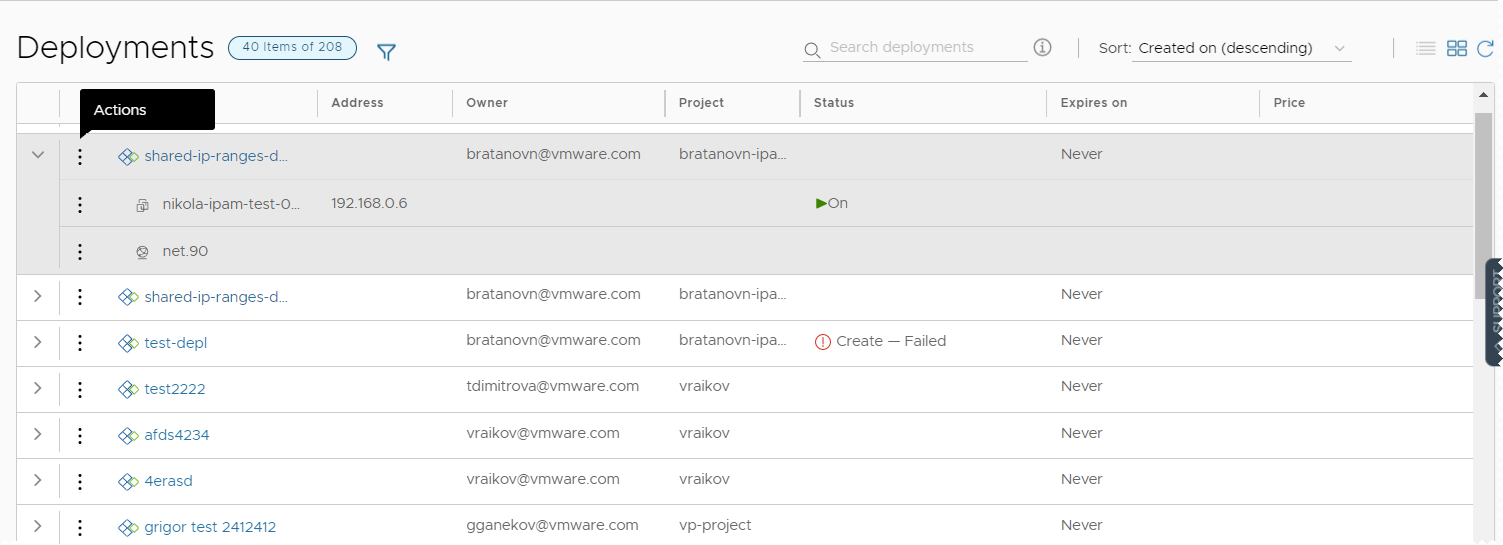
Arbeiten mit ausgewählten Bereitstellungsfiltern
Die folgende Tabelle ist keine abschließende Liste der Filteroptionen. Für die meisten sind keine weiteren Erläuterungen erforderlich. Einige der Filter erfordern jedoch einige wenige zusätzliche Kenntnisse.
| Filtername | Beschreibung |
|---|---|
| Nur optimierbare Ressourcen | Wenn Sie VMware Aria Operations integriert haben und die Integration verwenden, um zurückgewinnbare Ressourcen zu identifizieren, können Sie den Filter aktivieren, um die Liste der in Frage kommenden Bereitstellungen einzuschränken. |
| Status des Bereitstellungslebenszyklus | Die Filter „Status des Bereitstellungslebenszyklus“ und „Letzter Anforderungsstatus“ können einzeln oder gemeinsam verwendet werden, insbesondere dann, wenn Sie eine große Anzahl von Bereitstellungen verwalten. Beispiele finden Sie am Ende des Abschnitts „Letzter Anforderungsstatus“ weiter unten. Die Filter „Status des Bereitstellungslebenszyklus“ im aktuellen Status der Bereitstellung basierend auf den Verwaltungsvorgängen. Dieser Filter ist für gelöschte Bereitstellungen nicht verfügbar. Die im Filterbereich angezeigten Werte richten sich nach dem aktuellen Status der aufgelisteten Bereitstellungen. Unter Umständen werden nicht alle möglichen Werte angezeigt. Die folgende Liste enthält alle möglichen Werte. Tag-2-Aktionen sind im Update-Status enthalten.
|
| Filter „Letzter Anforderungsstatus“ | Die Filter „Letzter Anforderungsstatus“ im letzten Vorgang oder der letzten Aktion, die in der Bereitstellung ausgeführt wurde. Dieser Filter ist für gelöschte Bereitstellungen nicht verfügbar. Die im Filterbereich angezeigten Werte richten sich nach den letzten Vorgängen, die in den aufgelisteten Bereitstellungen ausgeführt wurden. Unter Umständen werden nicht alle möglichen Werte angezeigt. Die folgende Liste enthält alle möglichen Werte.
Die folgenden Beispiele zeigen, wie Sie die Filter „Status des Bereitstellungslebenszyklus“ und „Letzter Anforderungsstatus“ einzeln oder zusammen verwenden können.
|
Arbeiten mit Bereitstellungsdetails
In den Bereitstellungsdetails erhalten Sie Informationen dazu, wie die Ressourcen bereitgestellt werden und welche Änderungen vorgenommen wurden. Sie können auch Informationen zur Preisgestaltung, zum aktuellen Zustand, zum Ablauf und zum geplanten Löschdatum der Bereitstellung sowie zu Ressourcen anzeigen, die geändert werden müssen.
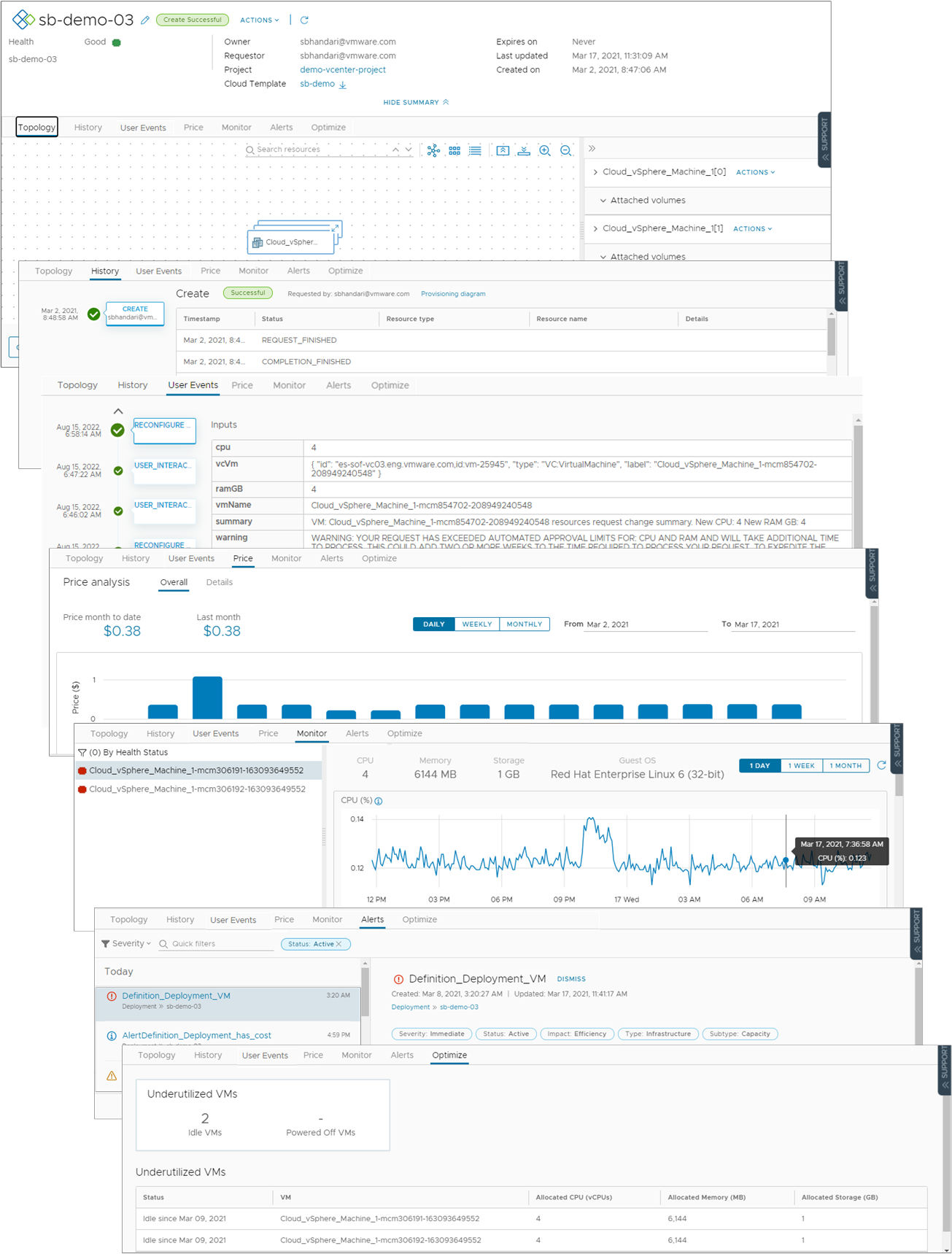
- Registerkarte Topologie. Sie können die Registerkarte „Topologie“ verwenden, um sich über die Bereitstellungsstruktur und die Bereitstellungsressourcen zu informieren.
- Registerkarte Verlauf. Die Registerkarte „Verlauf“ enthält alle Bereitstellungsereignisse sowie sämtliche Ereignisse in Bezug auf Aktionen, die Sie nach der Bereitstellung des angeforderten Elements ausführen. Treten während des Bereitstellungsvorgangs Probleme auf, können Sie die Ereignisse auf der Registerkarte „Verlauf“ zur Fehlerbehebung nutzen.
- Registerkarte Benutzerereignisse. Auf der Registerkarte „Benutzerereignisse“ können Sie die Benutzerinteraktionen für Ihre Bereitstellung angeben und verfolgen. Die Ereignisse umfassen alle anfänglichen Eingabewerte, alle erforderlichen Genehmigungen, Eingabewerte für Tag-2-Änderungen und alle Werte, die Sie im Rahmen einer Bereitstellung oder für einen Tag-2-Aktionsworkflow bereitstellen müssen. Wenn die Anforderung Eingabewerte erfordert, können Sie die Werte auch in Automation Service Broker auf der Registerkarte „Eingaben“ eingeben.
Für Bereitstellungen mit Benutzerereignissen aus dem VMware Aria Automation Orchestrator-Workflow, bei denen Sie während des Bereitstellungsvorgangs Werte eingeben, gibt es einige Situationen, in denen das Formular nicht auf der Registerkarte angezeigt oder der Workflow abgebrochen wird. Wenn Sie über mehrere VMware Aria Automation Orchestrator-Instanzen verfügen, die entweder keine Tags enthalten oder bei denen alle dasselbe Tag aufweisen, wird das Formular nicht geladen. Achten Sie darauf, die Instanzen korrekt zu taggen, damit das Formular auf der Registerkarte angezeigt wird. Wenn im Workflow-Formular keine Zuweisungsempfänger vorhanden sind, wird der Workflow abgebrochen, und die Bereitstellung oder Aktion schlägt fehl. Achten Sie darauf, dass Ihr Workflow-Formular Zuweisungsempfänger enthält.
- Registerkarte Preis. Auf der Registerkarte „Preis“ können Sie ermitteln, wie hoch die Kosten Ihrer Bereitstellung für Ihre Organisation sind. Die Preisinformationen werden durch Ihre VMware Aria Operations- oder CloudHealth-Integrationen bereitgestellt.
- Registerkarte Überwachen. Die Daten auf der Registerkarte „Überwachen“ bieten Informationen zur Integrität Ihrer Bereitstellung basierend auf Daten aus VMware Aria Operations.
- Registerkarte Warnungen. Auf der Registerkarte „Warnungen“ werden aktive Warnungen zu den Bereitstellungsressourcen angezeigt. Sie können die Warnung verwerfen oder Referenzhinweise hinzufügen. Die Warnungen basieren auf Daten von VMware Aria Operations.
- Registerkarte Optimieren. Die Registerkarte „Optimieren“ enthält Nutzungsinformationen zu Ihrer Bereitstellung sowie Vorschläge zur Rückforderung oder anderweitigen Änderung der Ressourcen zum Optimieren des Ressourcenverbrauchs. Die Optimierungsinformationen basieren auf Daten aus VMware Aria Operations.